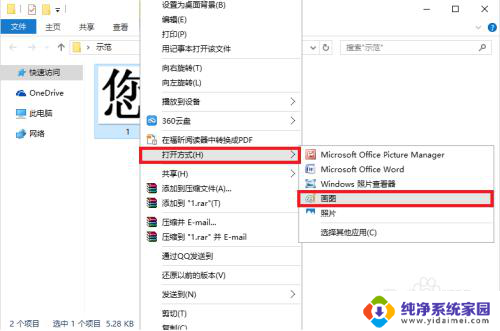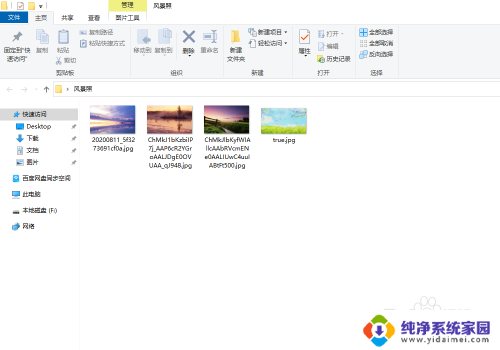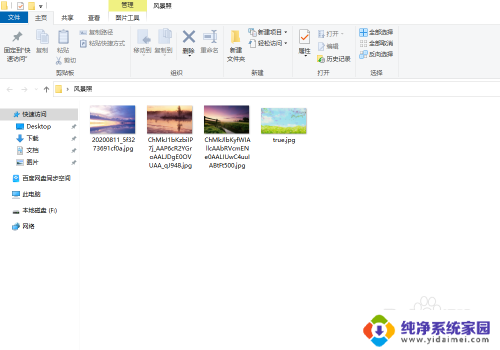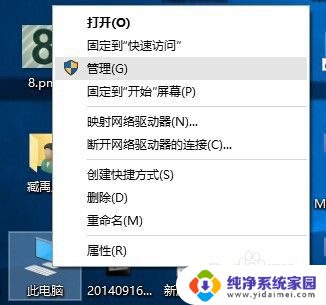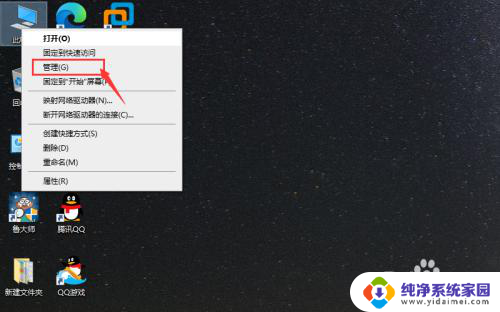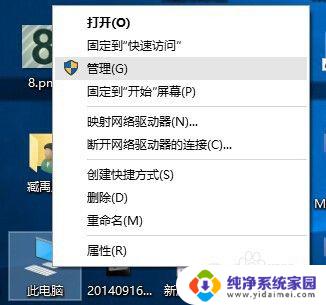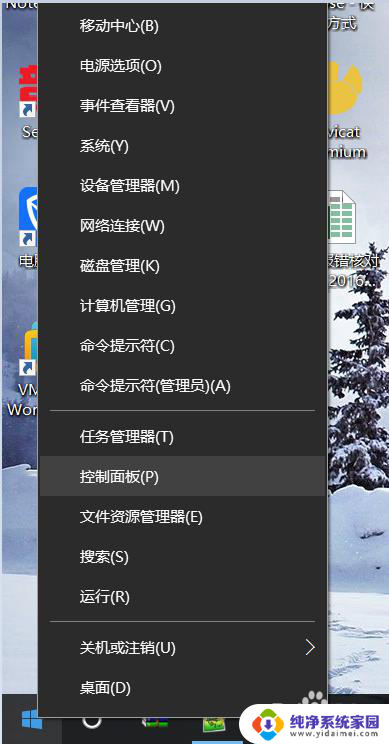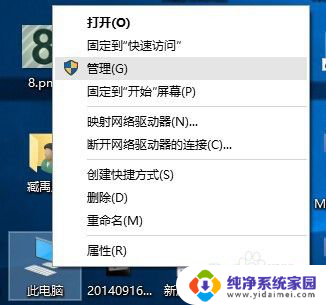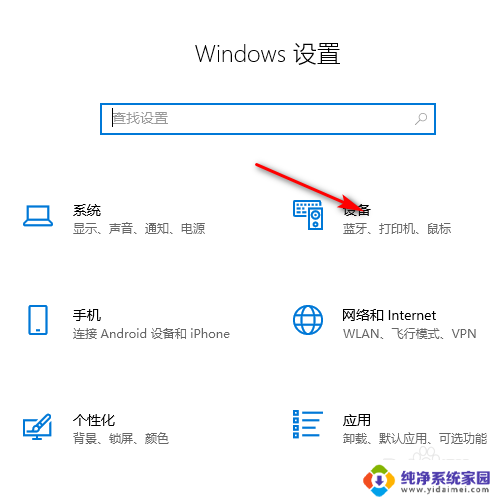怎么样把两张图片合成一张 Windows10如何合并两张图片
更新时间:2023-10-26 15:47:04作者:xiaoliu
怎么样把两张图片合成一张,在现代的数字化时代,拥有一张合成两张图片的照片已经成为一种趋势和需求,无论是为了制作创意设计、制作相册还是分享社交媒体上的照片,合并多张图片成为一张的技巧已经成为一项必备的技能。对于Windows10用户而言,他们有着丰富的资源和工具来实现这一目标。本文将介绍如何在Windows10系统下合并两张图片,让我们一起来探索这个有趣且实用的功能。
方法如下:
1.选中你需要合并的第一张图片,然后“右击->打开方式->画图”
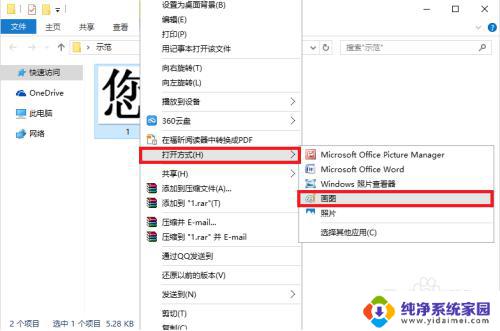
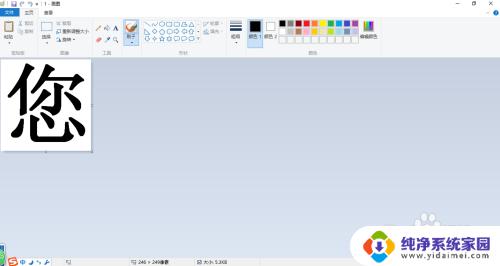
2.选中图片右下角边框(如下图,红色框内)。拉取你合并图片的所需位置。
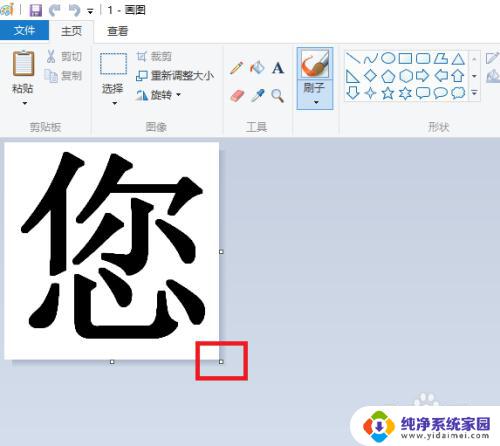
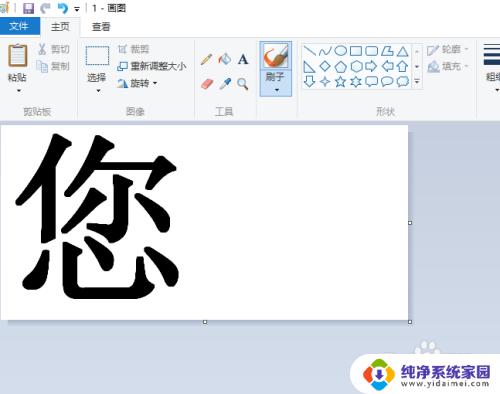
3.点击“粘贴->粘贴来源”,选择第二张需要合并的图片。
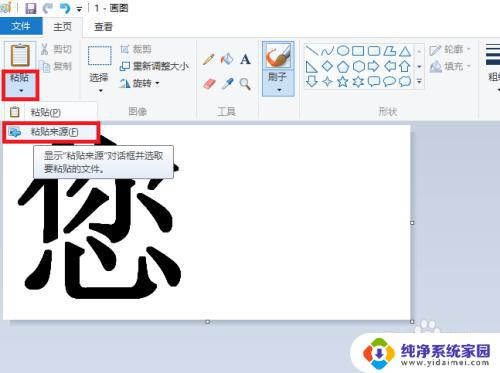
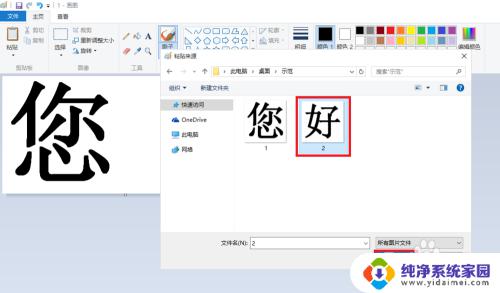

4.左击第二张图片不要放开,移动至你拉取的空位。
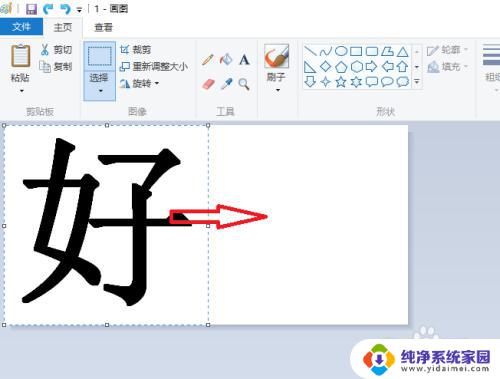
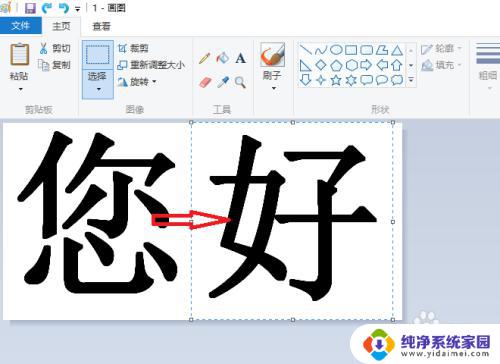
5.选择你所需要的格式进行保存。
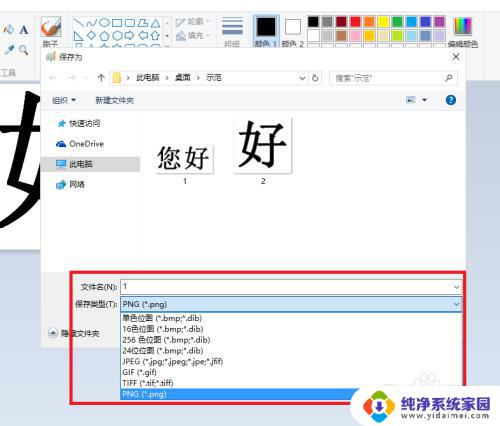
以上就是如何将两张图片合成一张的全部内容,如果您还有疑问,请根据小编的方法进行操作,希望本文能对您有所帮助。